【Windows IME】バージョンを戻す方法
まさあき
建設ナビ

Microsoft officeで「PDF」データーを作成する方法を説明します。
PDFデーターのやり取りはすっかり定番になっていますね。
PDFは「電子の紙」というイメージです。
マイクロソフトofficeのExcelやWordのデーターを保存する際に「ファイル」から「名前を付けて保存」をクリックします。
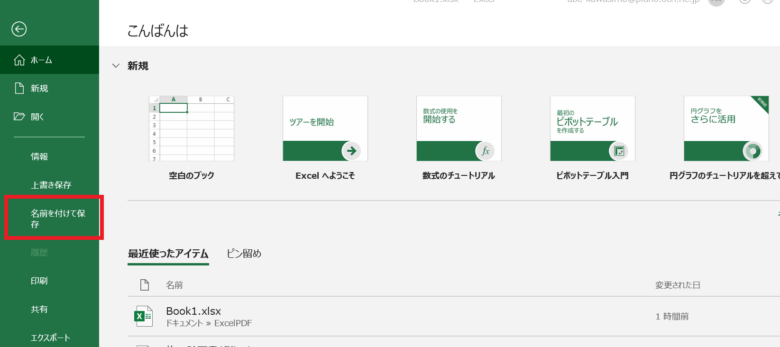
「参照」から保存するフォルダを選択します。
下の図のように「ファイルの種類」の「ⅴ」をクリックします。
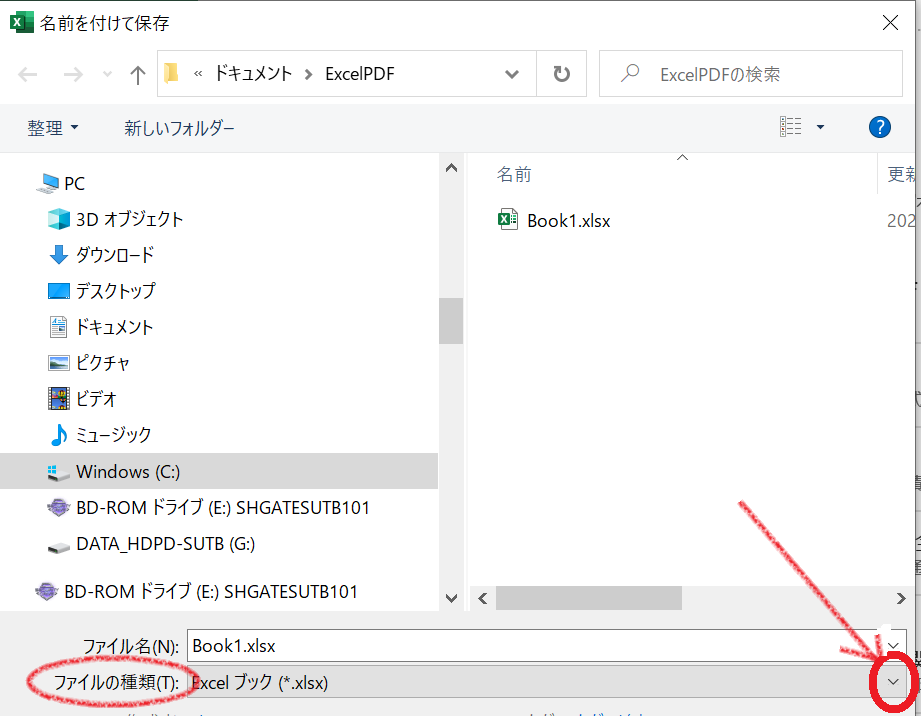
「PDF(*.pdf)」を選択してクリックします。
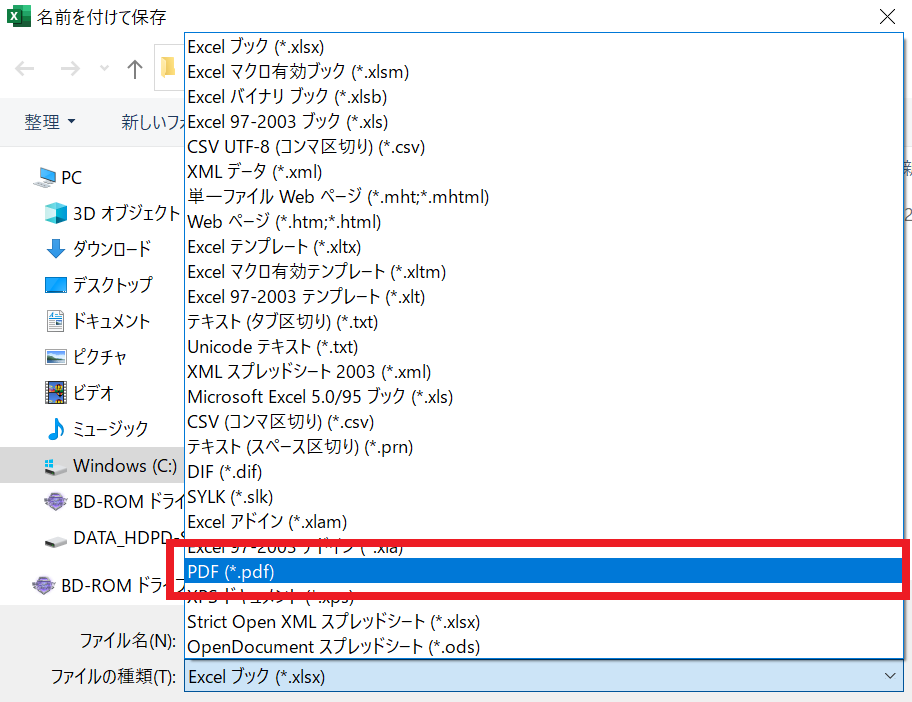
「オプション」でPDF保存方法の詳細設定を確認します。

初期設定は、現在表示している「シート」を「すべて」PDFとして保存する設定です。
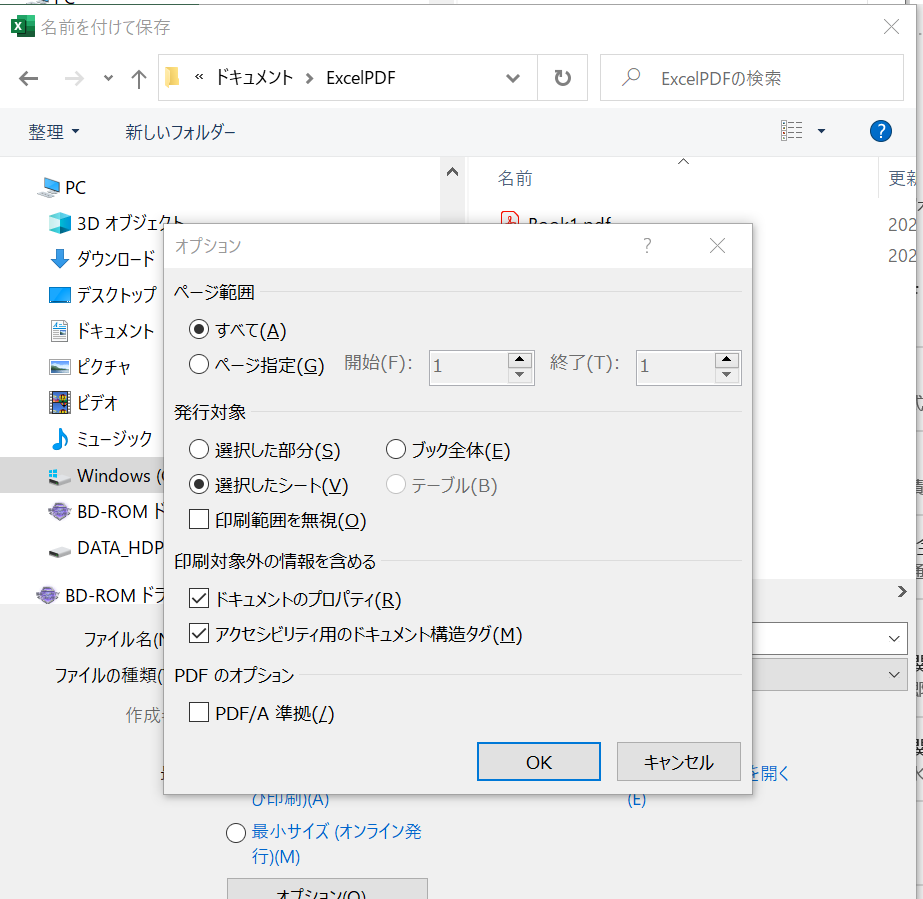
「保存」をクリックします。
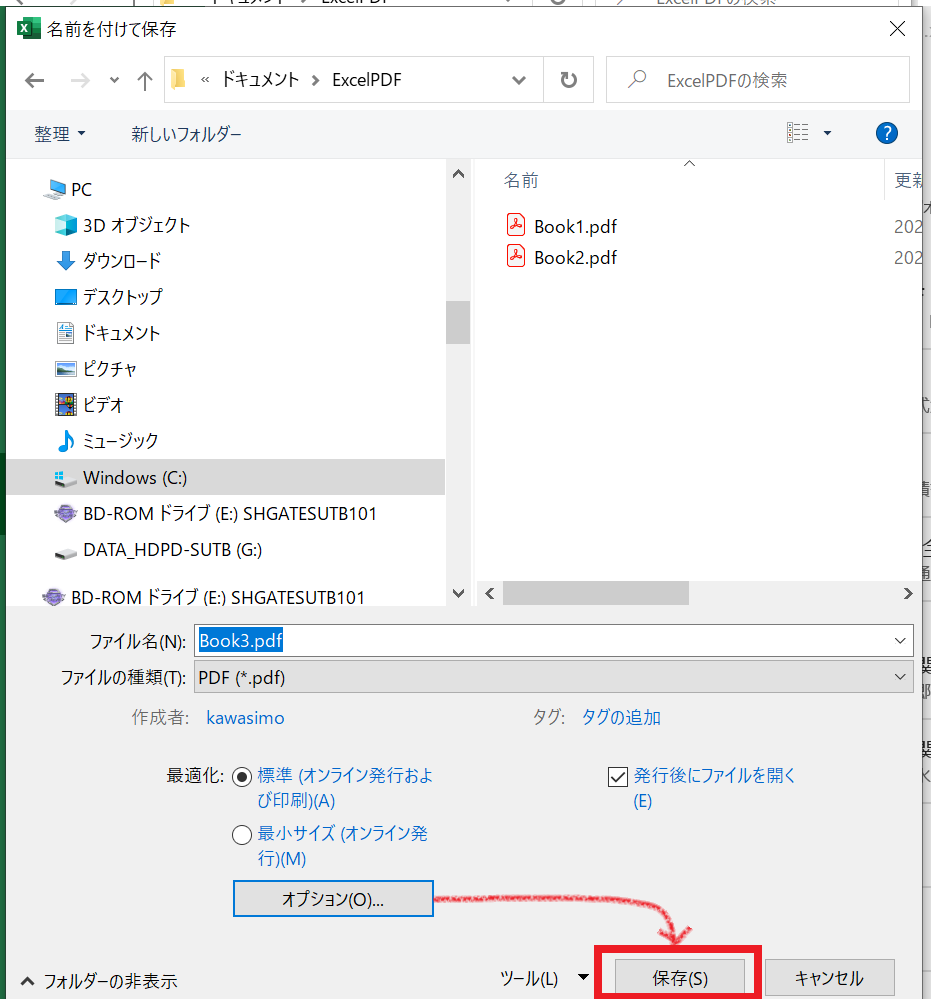
これで、PDFファイルとして保存完了です。
PDFは電子の紙ですので、紙に印刷するイメージでPDFに変換できます。
キーボードの「Ctrl」と「P」を一緒に押します。
「ファイル」から「印刷」と同じ画面になります。
プリンターの種類を選択します。「プリンター」の「▼」をクリックします。
「Microsoft print to pdf」を選びます。
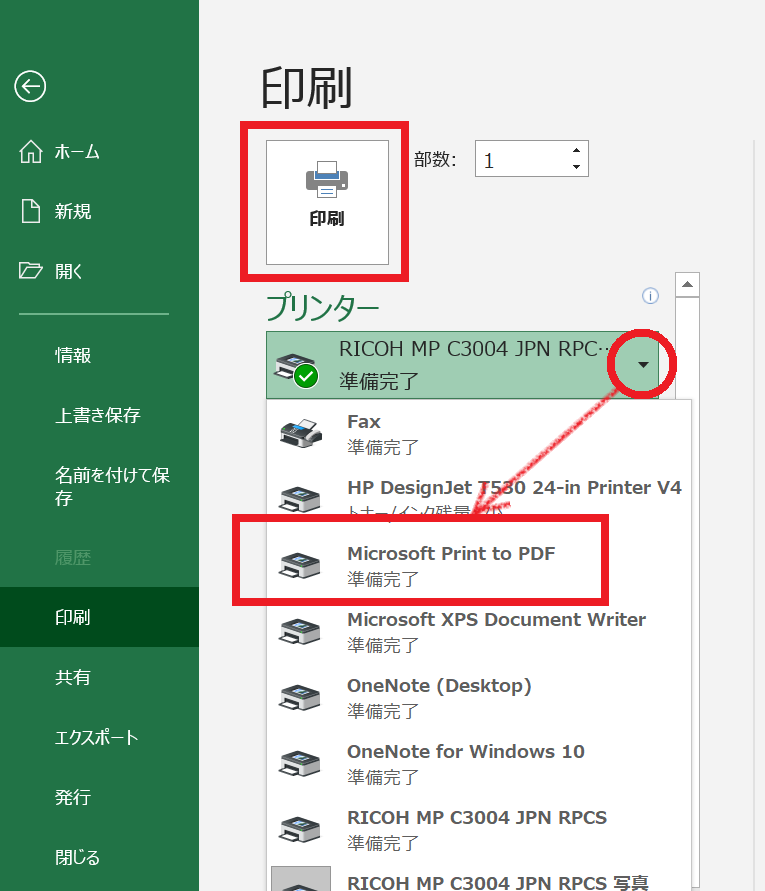
「印刷」をクリックします。
「参照」から保存するフォルダを選択します。
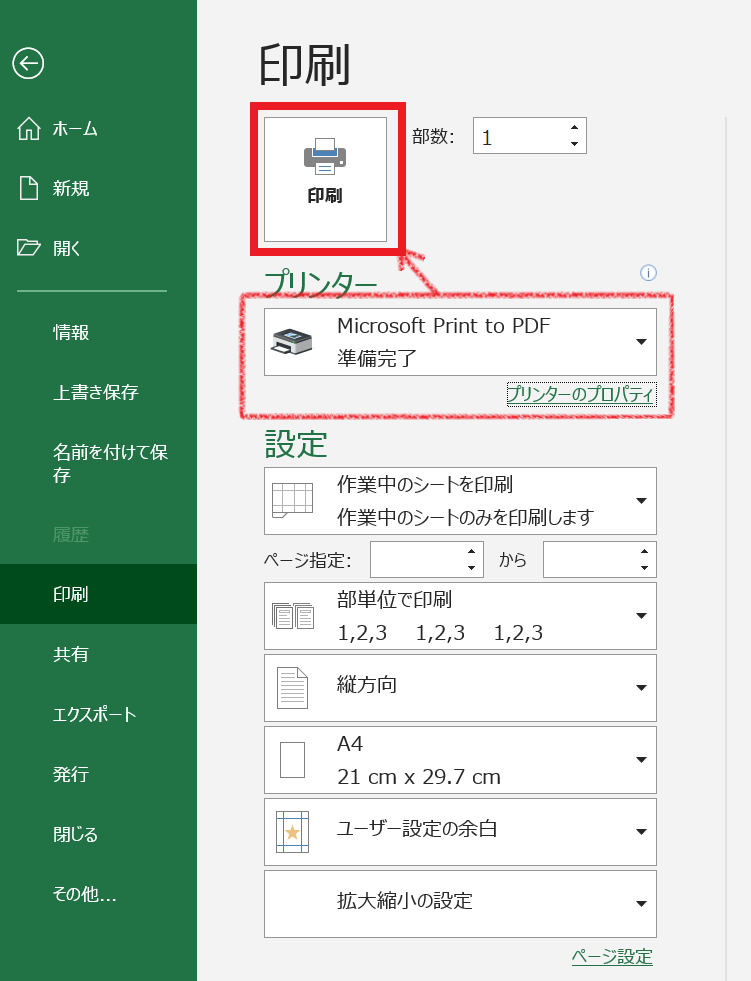
「保存」をクリックして完了です。
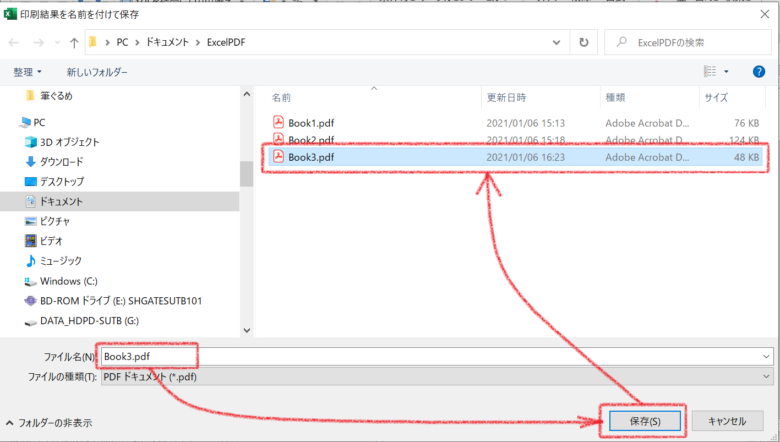

いかがだったでしょうか。
ファイルを保存する際に「PDF 」として保存する方法と、プリンターで印刷して「PDF」を保存する2つの方法を説明しました。
このようにMicrosoftofficeでは簡単にPDFファイルを作成することができます。
電子の紙に印刷するイメージですね。
皆様のお役に立てたら幸いです。

|
にほんブログ村 |
にほんブログ村 |
にほんブログ村 |